Instrukcja obsługi Philips Brilliance MultiView 439P1
Przeczytaj poniżej 📖 instrukcję obsługi w języku polskim dla Philips Brilliance MultiView 439P1 (39 stron) w kategorii monitor. Ta instrukcja była pomocna dla 5 osób i została oceniona przez 2 użytkowników na średnio 4.5 gwiazdek
Strona 1/39

www.philips.com/welcome
439P1
NL Gebruikershandleiding 1
Klantenzorg en garantie 28
Problemen oplossen &
veelgestelde vragen 32

Inhoudsopgave
1. Belangrijk 1 .......................................
1.1 Voorzorgsmaatregelen en
onderhoud 1 .....................................
1.2 Beschrijving van notaties ........... 3
1.3 Verwijderen van product-en
verpakkingsmateriaal 4 ..................
2. De monitor instellen 5 ...................
2.1 Installatie ........................................ 5
2.2 De monitor bedienen 8 .................
2.3 Verwijder de monitorvoet voor
VESA-montage 12 ............................
2.4 MultiClient Integrated KVM 14 ......
2.5 MultiView ...................................... 15
3. Beeldoptimalisatie..................... 17
3.1 SmartImage .................................. 17
3.2 SmartContrast ..............................19
4. Smart Power ...............................20
5. Adaptive Sync 21 .............................
6. HDR .............................................. 22
7. Technische specicaties 23 ..........
7.1 Resolutie & vooringestelde
standen 26 .........................................
8. Voedingsbeheer ........................ 27
9. Klantenzorg en garantie........... 28
9.1 Het beleid van Philips m.b.t.
pixeldefecten in platte
beeldschermen 28 ..........................
9.2 Klantenzorg en garantie 31 ............
10. Problemen oplossen &
veelgestelde vragen.................. 32
10.1 Problemen oplossen 32 ................
10.2 Algemene veelgestelde vragen ...
34
10.3 Veelgestelde vragen over
Multiview ......................................36
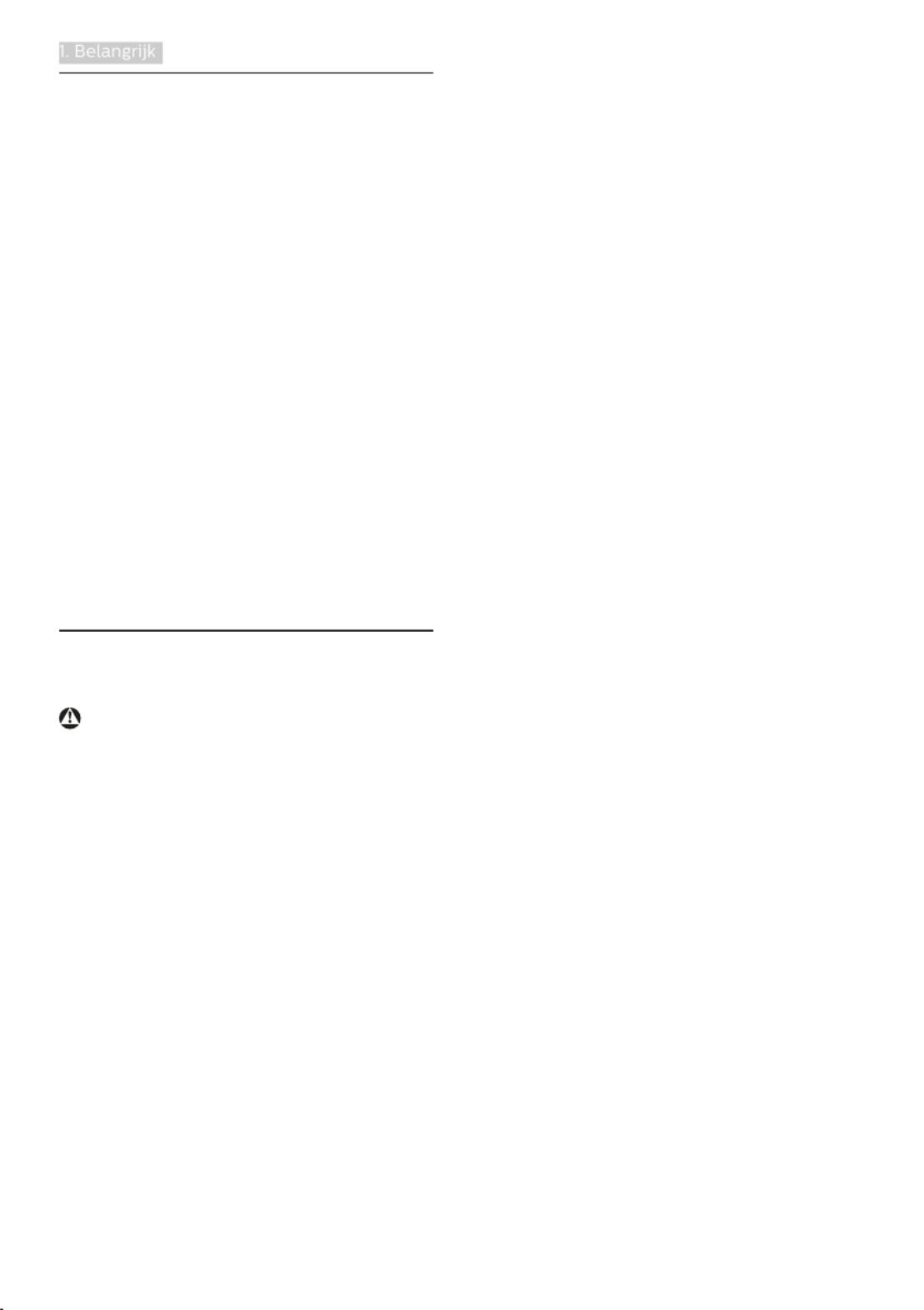
1
1. Belangrijk
Deze elektronische
gebruikershandleiding is bedoeld
voor iedereen die de Philips-monitor
gebruikt. Neem uw tijd om deze
gebruikershandleiding te lezen voordat
u de monitor gebruikt. Deze bevat
belangrijke informatie en opmerkingen
betreffende de bediening van uw
monitor.
Deze Philips-garantie is van
toepassing, op voorwaarde dat het
product op de juiste wijze gebruikt
werd, in overeenstemming met
de bedieningsinstructies en na
overhandiging van de oorspronkelijke
factuur of het ontvangstbewijs dat de
datum van aankoop, de naam van de
dealer en het productienummer van het
product aangeeft.
1.1 Voorzorgsmaatregelen en
onderhoud
Waarschuwingen
Het gebruik van bedieningselementen,
aanpassingen of procedures die niet
in deze documentatie zijn vermeld,
kunnen leiden tot blootstelling aan
schokken, elektrische gevaren en/of
mechanische gevaren.
Lees en volg deze instructies bij
het aansluiten en gebruiken van uw
computermonitor.
Gebruik
• Plaats de monitor niet in rechtstreeks
zonlicht, krachtige directe lampen
en uit de buurt van andere
warmtebronnen. Langdurige
blootstelling aan een dergelijke
omgeving kan verkleuring en schade
aan de monitor opleveren.
• Houd de display weg van olie. Olie
kan de plastic afdekking van de display
beschadigen en de garantie ongeldig
maken.
• Verwijder eventuele voorwerpen die
in ventilatieopeningen zouden kunnen
vallen of een goede koeling van de
elektronica van de monitor in de weg
staan.
• Zorg ervoor dat de ventilatieopeningen
op de kast niet worden afgesloten.
• Let er bij de plaatsing van de monitor
op dat de stekker en het stopcontact
gemakkelijk toegankelijk zijn.
• Als u de monitor uitschakelt door
het netspanningssnoer of de
gelijkspanningskabel los te nemen,
dient u voor een normale werking
6 seconden te wachten alvorens
het netspanningssnoer of de
gelijkspanningskabel weer aan te
sluiten.
• Gebruik altijd de door Philips
meegeleverde, goedgekeurde
voedingskabel. Als uw voedingskabel
ontbreekt, neem dan contact op met
uw lokale servicecentrum. (Raadpleeg
de contactinformatie voor Service in
de informatiehandleiding Richtlijn en
Service.)
• Bedien onder de gespecificeerde
voeding. Zorg ervoor dat u de monitor
alleen bedient met de gespecificeerde
voeding. Het gebruik van een onjuiste
spanning veroorzaakt storing en kan
leiden tot brand of een elektrische
schok.
• Bescherm de kabel. Trek niet aan de
stroomkabel en signaalkabel en buig
deze niet. Plaats niet de monitor of
enige zware objecten op de kabels;
als de kabels beschadigd zijn, kunnen
ze brand of een elektrische schok
veroorzaken.
• Stel de monitor niet bloot aan heftige
vibraties of krachtige impact tijdens
het gebruik.
• Voor het vermijden van mogelijke
schade, bijvoorbeeld het loskomen

2
van het paneel van de rand, moet u
ervoor zorgen dat de monitor niet
meer dan -5 graden omlaag kantelt.
Als de maximale kantelhoek van -5
graden wordt overschreden, wordt de
monitorschade niet gedekt onder de
garantie.
• Laat de monitor tijdens gebruik of
vervoer nergens tegen botsen en laat
de monitor niet vallen.
• Excessief gebruik van de monitor kan
oogongemakken veroorzaken. Het is
beter om vaker kortere pauzes aan
uw werkstation te nemen dan langere
pauzes en minder vaak; bijvoorbeeld
een pause van 5-10 minuten na 50-60
minuten continu werk is meestal beter
dan een pauze van 15 minuten elke
twee uur.Probeer om geen gespannen
ogen te krijgen bij langdurig gebruik
van het scherm door:
• Kijk naar iets op een andere
afstand nadat u tijd naar het
scherm hebt gekeken.
• Knipper vaak bewust tijdens het
werk.
• Sluit voorzichtig uw ogen en rol ze
om te ontspannen..
• Plaats het scherm op de juiste
hoogte en onder de juiste hoek
voor uw lengte.
• Stel helderheid en contrast op het
juiste niveau in.
• Pas het omgevingslicht aan de
helderheid van het scherm aan,
vermijnd TL, en oppervlakken die
teveel licht reecteren.
• Raadpleeg een dokter als u last van
uw ogen krijgt.
• De USB Type-C poort kon
alleen worden aangesloten op
gespecificeerde apparatuur met
brandbeschermende behuizing
conform IEC 62368-1 of IEC 60950-1.
Onderhoud
• Om uw monitor tegen mogelijke
schade te beschermen, moet u
geen zware druk op het LCD-scherm
uitoefenen. Pak de monitor bij de rand
vast als u hem wilt verplaatsen; til de
monitor niet op met uw hand of vingers
op het LCD-scherm.
• Reinigingsoplossingen op oliebasis
kunnen de plastic onderdelen
beschadigen en de garantie ongeldig
maken.
• Haal de stekker uit het stopcontact als
u van plan bent de monitor gedurende
langere tijd niet te gebruiken.
• Haal de stekker uit het stopcontact als
u de monitor wilt reinigen met een licht
vochtige doek. Het scherm mag worden
afgenomen met een droge doek als
de monitor is uitgeschakeld. Gebruik
voor de reiniging van uw monitor geen
organische oplosmiddelen, zoals
alcohol of vloeistoffen op basis van
ammoniak.
• Stel de monitor ter voorkoming van
elektrische schok of permanente
schade aan het apparaat niet bloot aan
stof, regen, water of een uitzonderlijk
vochtige omgeving.
• Maak de monitor, als deze toch nat is
geworden, zo snel mogelijk met een
droge doek droog.
• Als er water of een andere stof van
buitenaf in de monitor terechtkomt,
schakel het apparaat dan direct uit en
haal de stekker uit het stopcontact.
Verwijder vervolgens het water of de
andere stof en stuur de monitor naar
een servicecentrum.
• Bewaar of gebruik de monitor niet op
locaties die zijn blootgesteld aan hitte,
direct zonlicht of extreme koude.
• Om de beste prestaties uit uw monitor
te halen en lange tijd plezier te hebben
van uw aankoop, dient u de monitor
te gebruiken op een plaats die voldoet
aan de volgende voorwaarden op het
gebied van temperatuur en vochtigheid.
• Temperatuur: 0-40°C 32-104°F
• Vochtigheid: 20-80% relatieve
luchtvochtigheid

4
Taking back/Recycling Information for
Customers
Philips establishes technically and
economically viable objectives
to optimize the environmental
performance of the organization's
product, service and activities.
From the planning, design and
production stages, Philips emphasizes
the important of making products that
can easily be recycled. At Philips,
end-of-life management primarily
entails participation in national take-
back initiatives and recycling programs
whenever possible, preferably
in cooperation with competitors,
which recycle all materials (products
and related packaging material) in
accordance with all Environmental
Laws and taking back program with the
contractor company.
Your display is manufactured with high
quality materials and components
which can be recycled and reused.
To learn more about our recycling
program please visit
http://www.philips.com/a-w/about/
sustainability.html
1.3 Verwijderen van product-en
verpakkingsmateriaal
Voorschriften voor het verwijderen van
afval van elektrische en elektronische
apparatuur - AEEA
This marking on the product or on
its packaging illustrates that, under
European Directive 2012/96/EC
governing used electrical and electronic
appliances, this product may not be
disposed of with normal household
waste. You are responsible for disposal
of this equipment through a designated
waste electrical and electronic
equipment collection. To determine
the locations for dropping o such
waste electrical and electronic, contact
your local government oce, the waste
disposal organization that serves your
household or the store at which you
purchased the product.
Your new monitor contains materials
that can be recycled and reused.
Specialized companies can recycle
your product to increase the amount of
reusable materials and to minimize the
amount to be disposed of.
All redundant packing material has been
omitted. We have done our utmost to
make the packaging easily separable
into mono materials.
Please nd out about the local
regulations on how to dispose of your
old monitor and packing from your sales
representative.

5
2. De monitor instellen
2.1 Installatie
1 Inhoud verpakking
* HDMI Power
*CD
This pro d uc t has b ee n manufa ctured b y
and i s so l d und er th e res p o nsi b il ity o f Top
Victo ry I nves tments Ltd ., and To p Vic to ry
Investm ents Ltd . is the w arranto r i n rela tio n
to thi s p ro d uct. Phil ip s and the Phil ip s Shi eld
Emblem are re gis tered trad ema rks o f
Koni nkli jk e Phi lip s N .V. and are us ed und er
licens e.
使用 前请阅读使用说明
保留备用
2
0
2
1
©
T
O
P
V
i
c
t
o
r
y
I
n
v
e
s
t
m
e
n
t
s
L
t
d
.
A
l
l
r
i
g
h
t
s
r
e
s
e
r
v
e
d
.
U
n
a
u
t
h
o
r
i
z
e
d
d
u
p
l
i
c
a
t
i
o
n
i
s
a
v
i
o
l
a
t
i
o
n
o
f
a
p
p
l
i
c
a
b
l
e
l
a
w
s
.
M
a
d
e
a
n
d
p
r
i
n
t
e
d
i
n
C
h
i
n
a
.
V
e
r
s
i
o
n
User’s Manu al
Monitor
Conte nts :
Drivers
User’s Manual
www.philips.com/we lcome
*USB C-C
*DP
*USB C-C/A
Screw M4
x 4
Regis ter your product and get s upport at
www.philips.com/we lcome
Quick
Start
439 P1
*RS232
*USB A-B
*Remote Control
Batteries AAA R03 1.5V
OK
VOL
*Afhankelijk van het land
2 Installeer de voet
1. Voor het goed beschermen van
deze monitor en het vermijden
van krassen of beschadigen van de
monitor, moet u de monitor omlaag
houden in het kussen voor de
basisinstallatie.
2. Houd de voet met twee handen
vast.
(1) Bevestig de voet voorzichtig aan
de standaard.
(2) Gebruik uw vingers voor het
vastmaken van de schroef die
zich onderaan de basis bevindt.
(3) Gebruik een schroevendraaier
voor het vastmaken van de
schroef die zich onderaan de
basis bevindt, en zet de basis
stevig vast tegen de kolom.
(4) Bevestig de voet voorzichtig aan
het VESA-montagegebied tot de
grendel de voet vastzet.
2
3
4
1
3. Na het bevestigen van de basis, zet
u de monitor met beide handen
op, waarbij u de monitor stevig
samen houdt met piepschuim. Nu
kunt u het piepschuim eruit trekken.
Wanneer u het piepschuim eruit
trekt, moet u niet in het scherm
knijpen om een kapot scherm te
vermijden.
2
1

6
3 Aansluiten van uw monitor
RJ45
PD 15W Charger
Fast Charger
1 2 4 6 8 12 13
14
15
9 11
3 5 7 10
USB hub
1
2
USB A-B
USB docking (USB C-C)
a-1
a-2
OR
OR
ab
USB-C1 USB
USB Type-C
1 AC-uitgang
2 HDMI-1-ingang
3 HDMI-2-ingang
4 HDMI-3-ingang
5 Display port ingang
6 USB-C1
7 RJ45-ingang
8 Audio-uitgang
9 RS232
10 USB UP
11 USB-C2
12 USB downstream
13 USB downstream/Snelle USB-lader
14 USB downstream
15 Kensington antidiefstalslot
Aansluiten op de pc
1. Sluit de voedingskabel stevig aan
op de achterkant van de monitor.
2. Schakel uw computer uit en haal
de netvoedingskabel uit het
stopcontact.
3. Sluit de signaalkabel van de monitor
aan op de videopoort op de
achterzijde van uw computer.
4. Sluit de netvoedingskabels van uw
computer en van de monitor aan op
een stopcontact.
5. Zet de computer en de monitor
aan. Als er een beeld op de monitor
verschijnt, is de installatie voltooid.
4 Installatie USB-stuurprogramma
voor RJ45
Voorafgaand aan het gebruik van de
USB-docking-display moet u ervoor
zorgen dat u het USB-stuurprogramma
installeert.
U kunt de “LAN-stuurprogramma’s”
vinden op de CD indien gebundeld, of
u kunt naar de ondersteuningspagina
van de Philips-website gaan om het
stuurprogramma te downloaden.
Volg de stappen voor de installatie:
1. Installeer het LAN-stuurprogramma
dat past bij uw systeem.
2. Dubbelklik op het te installeren
stuurprogramma, en volg de
instructies van Windows om door te
gaan met de installatie.
3. Het zal “geslaagd” weergeven
wanneer de installatie is voltooid.

9
3 Beschrijving van de
bedieningsknoppen op de
afstandsbediening
OK
VOL
1
6
7
10
5
3
11
13
12
9
8
4
2
14
1
Indrukken om de
stroomtoevoer aan en uit te
zetten.
2Dempen
3Toegang tot het OSD-
menu.
4De ingangsbron voor het
signaal wijzigen.
5Het OSD-menu aanpassen/
de waarden verhogen.
6
Het OSD-menu aanpassen/
Terugkeren naar het vorige
OSD-niveau.
7Bevestig de OSD-
aanpassing.
8
Toegang tot het OSD-
menu. Bevestig de OSD-
aanpassing.
9Het OSD-menu aanpassen/
de waarden verlagen.
10
Open het menu
Audiomodus.
11
SmartImage. Er zijn
meerdere selecties:
EasyRead, Office (Kantoor),
Photo (Foto), Movie (Film),
Game (Spel), Economy
(Economie), LowBlue-
modus, SmartUniformity en
Off (Uit).
12 Terugkeren naar het vorige
OSD-niveau.
13
Helderheidswaarde
aanpassen.
14
VOL
Pas het volume aan.
Specyfikacje produktu
| Marka: | Philips |
| Kategoria: | monitor |
| Model: | Brilliance MultiView 439P1 |
Potrzebujesz pomocy?
Jeśli potrzebujesz pomocy z Philips Brilliance MultiView 439P1, zadaj pytanie poniżej, a inni użytkownicy Ci odpowiedzą
Instrukcje monitor Philips

4 Kwietnia 2025

3 Kwietnia 2025

28 Marca 2025

26 Marca 2025

23 Marca 2025

17 Marca 2025

13 Marca 2025

12 Marca 2025

12 Marca 2025

12 Marca 2025
Instrukcje monitor
- monitor Sony
- monitor Yamaha
- monitor Samsung
- monitor PeakTech
- monitor UPERFECT
- monitor LG
- monitor Xiaomi
- monitor Joy-It
- monitor Sharp
- monitor Huawei
- monitor TCL
- monitor Pioneer
- monitor Lenovo
- monitor Plantronics
- monitor SilverCrest
- monitor Gigabyte
- monitor Acer
- monitor Bosch
- monitor Epson
- monitor JBL
- monitor Hikvision
- monitor Fujitsu
- monitor HyperX
- monitor LC-Power
- monitor Hisense
- monitor Panasonic
- monitor Promethean
- monitor Canon
- monitor Crestron
- monitor Viewsonic
- monitor Behringer
- monitor Asus
- monitor AG Neovo
- monitor Allen & Heath
- monitor IK Multimedia
- monitor Medion
- monitor Boss
- monitor Marquant
- monitor MSI
- monitor Toshiba
- monitor Tesla
- monitor Westinghouse
- monitor Jensen
- monitor Yealink
- monitor Ring
- monitor Garmin
- monitor Blaupunkt
- monitor Salora
- monitor Iiyama
- monitor Citizen
- monitor APC
- monitor Haier
- monitor HP
- monitor Hyundai
- monitor Honeywell
- monitor Chauvet
- monitor Tripp Lite
- monitor Shure
- monitor Cisco
- monitor Xerox
- monitor Smart
- monitor Cooler Master
- monitor Alpine
- monitor Godox
- monitor Dynaudio
- monitor Deltaco
- monitor JVC
- monitor V7
- monitor Dell
- monitor IFM
- monitor Corsair
- monitor Alesis
- monitor Vimar
- monitor Dahua Technology
- monitor Schneider
- monitor Eurolite
- monitor Ricoh
- monitor SMART Technologies
- monitor NZXT
- monitor Emos
- monitor Renkforce
- monitor Marshall
- monitor Viessmann
- monitor Omron
- monitor Thomson
- monitor Velleman
- monitor Neumann
- monitor DataVideo
- monitor Danfoss
- monitor Pyle
- monitor Apple
- monitor Newline
- monitor Waeco
- monitor AOC
- monitor Peerless-AV
- monitor Speco Technologies
- monitor Samson
- monitor PreSonus
- monitor ARRI
- monitor Kindermann
- monitor Olympus
- monitor Mitsubishi
- monitor Fluid
- monitor Razer
- monitor ART
- monitor Continental Edison
- monitor RCF
- monitor NEC
- monitor Brandson
- monitor Prestigio
- monitor OSEE
- monitor Sanyo
- monitor Elvid
- monitor Optoma
- monitor Focal
- monitor Asrock
- monitor Monkey Banana
- monitor Abus
- monitor AMCV
- monitor Jay-Tech
- monitor Mackie
- monitor Palmer
- monitor Barco
- monitor Insignia
- monitor AVer
- monitor Akuvox
- monitor 3M
- monitor Element
- monitor Denver
- monitor Marshall Electronics
- monitor Orion
- monitor Hitachi
- monitor Postium
- monitor Kali Audio
- monitor IStarUSA
- monitor Seiki
- monitor Ernitec
- monitor Wohler
- monitor SmallHD
- monitor AJA
- monitor KRK
- monitor BenQ
- monitor Atlona
- monitor Thermaltake
- monitor Simrad
- monitor Hanwha
- monitor Odys
- monitor Elo
- monitor Ikan
- monitor BOOX
- monitor JUNG
- monitor Burg Wächter
- monitor Eizo
- monitor Monacor
- monitor Aputure
- monitor Daewoo
- monitor Tannoy
- monitor GVision
- monitor Positivo
- monitor Adj
- monitor Freedom Scientific
- monitor SPL
- monitor Qian
- monitor I3-Technologies
- monitor Stairville
- monitor Vitek
- monitor Planar
- monitor Mobile Pixels
- monitor REVO
- monitor Atomos
- monitor Newstar
- monitor SWIT
- monitor Kramer
- monitor RGBlink
- monitor AMX
- monitor Midas
- monitor Alienware
- monitor Archos
- monitor Acti
- monitor Emachines
- monitor Caliber
- monitor Maxdata
- monitor Sunstech
- monitor GlobalTronics
- monitor Sunny
- monitor BlueBuilt
- monitor Da-Lite
- monitor ProXtend
- monitor Kubo
- monitor GeoVision
- monitor LaCie
- monitor InFocus
- monitor Festo
- monitor Konig
- monitor Swissonic
- monitor IHealth
- monitor Peaq
- monitor QSC
- monitor Hannspree
- monitor ESI
- monitor Avocor
- monitor Vivitek
- monitor Genelec
- monitor Interlogix
- monitor Vorago
- monitor EverFocus
- monitor POSline
- monitor Peerless
- monitor M-Audio
- monitor Mad Catz
- monitor Krom
- monitor Monoprice
- monitor Eve Audio
- monitor Yorkville
- monitor HoverCam
- monitor Voxicon
- monitor Sonifex
- monitor TV One
- monitor Fostex
- monitor Prowise
- monitor Terra
- monitor Neets
- monitor Soundstream
- monitor Xoro
- monitor HKC
- monitor CTOUCH
- monitor Ozone
- monitor Ibm
- monitor Maxell
- monitor Packard Bell
- monitor Provision ISR
- monitor Mybeo
- monitor CSL
- monitor Bearware
- monitor Drawmer
- monitor Blue Sky
- monitor Zalman
- monitor Iadea
- monitor Advantech
- monitor Hercules
- monitor Avantone Pro
- monitor Ganz
- monitor TVLogic
- monitor Gamber-Johnson
- monitor Extron
- monitor Neat
- monitor Legamaster
- monitor Belinea
- monitor Adam
- monitor Triton
- monitor ITek
- monitor Kogan
- monitor Posiflex
- monitor Antelope Audio
- monitor MicroTouch
- monitor X-Rite
- monitor EKO
- monitor ONYX
- monitor IBoardTouch
- monitor Mirai
- monitor Elite Screens
- monitor Hollyland
- monitor Mitsai
- monitor Christie
- monitor Skytronic
- monitor Enttec
- monitor Feelworld
- monitor Phoenix Contact
- monitor COMMBOX
- monitor Yiynova
- monitor Alogic
- monitor Pelco
- monitor Lilliput
- monitor LightZone
- monitor AOpen
- monitor Planet Audio
- monitor EC Line
- monitor Datacolor
- monitor HELGI
- monitor Desview
- monitor Syscom
- monitor Allsee
- monitor Night Owl
- monitor ProDVX
- monitor Varad
- monitor PureTools
- monitor DoubleSight
- monitor CTL
- monitor Game Factor
- monitor Nixeus
- monitor Chimei
- monitor Blue Sea
- monitor Faytech
- monitor Hamlet
- monitor Wyse - Dell
- monitor Approx
- monitor Bauhn
- monitor GeChic
- monitor Oecolux
- monitor ADS-TEC
- monitor Satco
- monitor Casalux
- monitor Jupiter
- monitor Transvideo
- monitor Innocn
- monitor KeepOut
- monitor Shimbol
- monitor Raysgem
- monitor Motrona
- monitor Ikegami
- monitor AORUS
- monitor Portkeys
- monitor Mimo Monitors
- monitor American Dynamics
- monitor AIS
- monitor Wortmann AG
- monitor Viotek
- monitor Vidi-Touch
- monitor KTC
- monitor CoolerMaster
- monitor Atlantis Land
- monitor HEDD
- monitor Colormetrics
- monitor IOIO
- monitor DTEN
- monitor Cocopar
- monitor Titan Army
- monitor Xenarc
- monitor Delvcam
- monitor Wimaxit
- monitor BookIT
- monitor SideTrak
- monitor TRIUMPH BOARD
- monitor Japannext
Najnowsze instrukcje dla monitor

5 Kwietnia 2025

4 Kwietnia 2025

2 Kwietnia 2025

2 Kwietnia 2025

2 Kwietnia 2025

1 Kwietnia 2025

1 Kwietnia 2025

30 Marca 2025

30 Marca 2025

30 Marca 2025